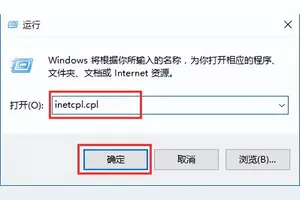1.Win10系统广告弹窗如何彻底解决呢
1、删除弹框模块 ①在状态栏上右键打开【任务管理器】; ②在当前进程中找到弹窗的进程,鼠标右击,选择【打开文件所在的位置】,之后定位到弹窗广告所在的地方,删除即可。
误删正常程序可能导致该软件无法正常运行,进行删除操作前请先确认程序是否为广告模块。 2、关闭通知中心弹窗 这种弹窗是Win10系统自带的,比如邮件通知或者新版本更新 操作方法如下: ①键盘按下【Win+i】,打开设置页面; ②点击【系统】; ③在左侧栏中找到并点击【通知和操作】; ④在右侧找到并点选掉【更新后向我显示欢迎使用windows体验】和【在使用windows时获取提示、技巧和建议】。
3、禁用计划任务自启动 ① 在桌面上找到【此电脑】,右键选择【管理】; ②进入【计算机管理窗口】右侧点击任务计划程序; ③可以看到中间有一些定时启动的任务。找到广告弹窗(请事先确认是否为广告弹窗)的计划,然后点右键禁用。
上图仅举例,并非弹窗广告。 4、关闭开机启动项 一些弹框是随着开机页面一起出现的应用类弹窗,针对这种类型的弹框可以通过关闭不必要的开机启动项来解决。
操作方法如下: ①在状态栏上右键打开【任务管理器】; ②最上方点击启动; ③选择相应的程序右击选【禁用】即可。
2.为什么win10打开软件总是弹窗
左键桌面上的“此电脑”,然后,选择“属性”。
在新开窗口中点击左下角的“安全性与维护”,再选择“更改Windows SmartScreen筛选器设置”。
在Windows SmartScreen筛选器设置选项中,把默认的”要获得管理员批准“改选为第三项”关闭Windows SmartScreen筛选器“。
4
设置好Windows SmartScreen筛选器选项后,点击“确定”。之后,屏幕右下角会再跳出一个弹窗提示启用Windows SmartScreen筛选器的功能和作用,几秒后此弹窗自行消失。从此Windows SmartScreen筛选器不再自行弹窗。
转载请注明出处windows之家 » win10软件设置弹窗
 windows之家
windows之家